Asenna tai nollaa tulostinsovellus uudelleen, jos saat tämän virheen
- Tulostinvirheet voidaan korjata yksinkertaisesti yhdistämällä laite uudelleen tietokoneeseen.
- Varmista, että tietokoneessasi on uusin versio tulostimesi ohjaimista.
- Varmista, että tulostimesi on online-tilassa ennen tulostustyön aloittamista, jotta tulostimen tila tuntematon -virhe vältetään.
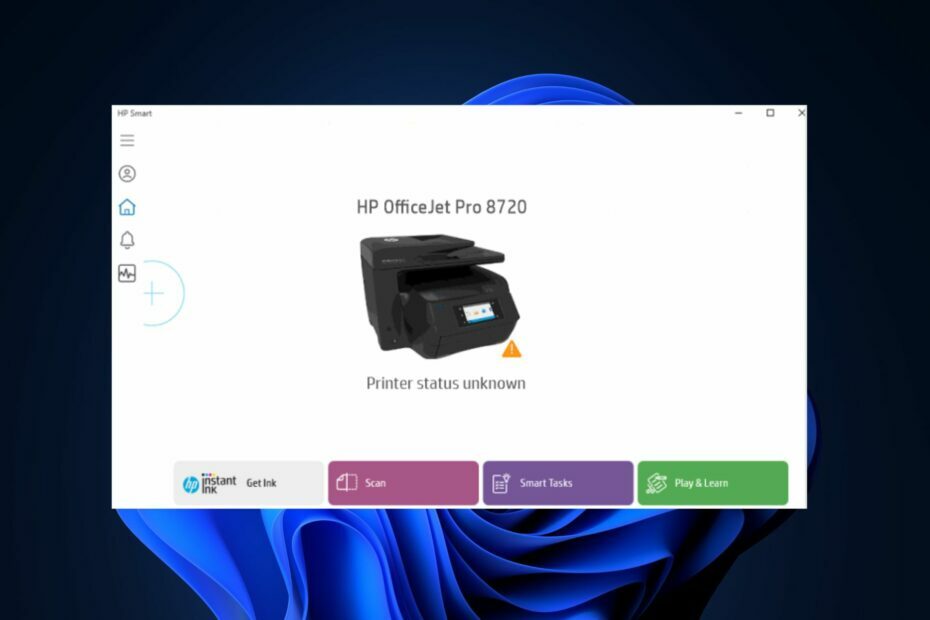
XASENNA NAPSAUTTAMALLA LATAA TIEDOSTOA
- Lataa DriverFix (vahvistettu lataustiedosto).
- Klikkaus Aloita skannaus löytääksesi kaikki ongelmalliset ajurit.
- Klikkaus Päivitä ajurit saada uusia versioita ja välttää järjestelmän toimintahäiriöt.
- DriverFix on ladannut 0 lukijat tässä kuussa.
Kun käytät HP-tulostinta, saatat törmätä tulostimen tuntemattomaan tilavirheeseen. Tämä virhe on yleinen Windows-käyttäjien keskuudessa ja osoittaa, että HP Smart -sovellus ei voi kommunikoida tulostimen kanssa.
Jos sinulla on tällä hetkellä tulostimen tila tuntematon -virhe, pysy paikallasi. Tässä artikkelissa annamme vaiheet, jotka auttavat sinua ratkaisemaan virheen.
- Miksi tulostimen tila on tuntematon?
- Kuinka voin korjata tulostimen tila tuntematon -virheen?
- 1. Päivitä tulostimesi laiteohjelmisto
- 2. Nollaa HP Smart -sovellus
- 3. Asenna HP Smart -sovellus uudelleen
- 4. Asenna tulostin uudelleen
Miksi tulostimen tila on tuntematon?
Tässä on joitain yleisimpiä syitä tulostimen tila tuntematon -virheeseen:
- Windows-päivitykset: Useimmat käyttäjät ovat raportoineet useista virheistä Windows-päivityksen suorittamisen jälkeen. Jos päivität vain käyttöjärjestelmän, se voi johtaa useisiin tulostinvirheisiin.
- Virustorjuntarajoitukset: Kolmannen osapuolen virustorjuntaohjelmistossa on usein tiettyjä ominaisuuksia, jotka estävät Windows-sovelluksia toimimasta oikein. Jos virustorjuntasovellus häiritsee tulostinta, tulostimen tila voi olla tuntematon.
- Vanhentunut laiteohjelmisto: HP-tulostimissa on erityinen laiteohjelmisto, joka mahdollistaa Tulostin kommunikoimaan tietokoneen kanssa. Jos laiteohjelmisto on vanhentunut, se voi aiheuttaa tulostimen tila tuntematon -virheen.
- Vioittuneet ohjaintiedostot: Tulostimet käyttävät ohjaimia, joiden avulla ne toimivat oikein. Jos ajurit ovat korruptoituneita, se voi johtaa tulostinvirheisiin.
Kuinka voin korjata tulostimen tila tuntematon -virheen?
Ennen kuin jatkamme edistyneempien ratkaisujen parissa, tässä on muutama pikakorjaus, joiden avulla voit yrittää korjata tulostimen tila tuntematon -virheen:
- Käynnistä tietokoneesi uudelleen.
- Käynnistä tulostimesi uudelleen.
- Hanki tulostimesi verkkoon
- Irrota tulostin ja kytke se takaisin.
1. Päivitä tulostimesi laiteohjelmisto
- paina Windows -näppäintä, kirjoita selaimesi nimi hakupalkkiin ja paina Tulla sisään.
- Navigoi kohtaan Ohjelmistojen ja ohjainten lataukset sivu HP: n verkkosivustolla ja napsauta Tulostin vaihtoehto.
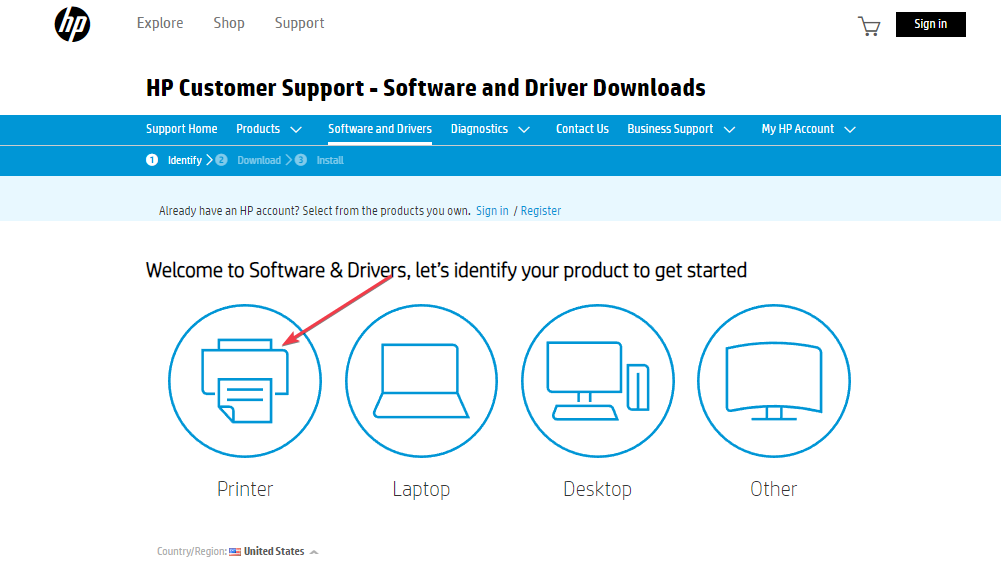
- Kirjoita oma tulostimen nimi tai mallinumero valintaikkunassa ja valitse Lähetä.
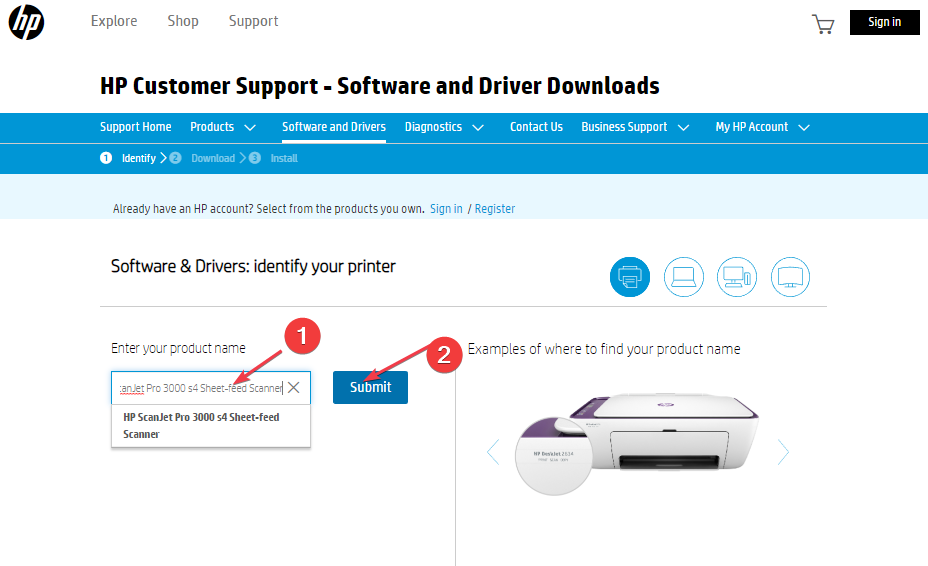
- Klikkaa Laiteohjelmisto -osiossa laajentaaksesi sitä ja valitsemalla viimeisimmän saatavilla olevan version tietokoneellesi.
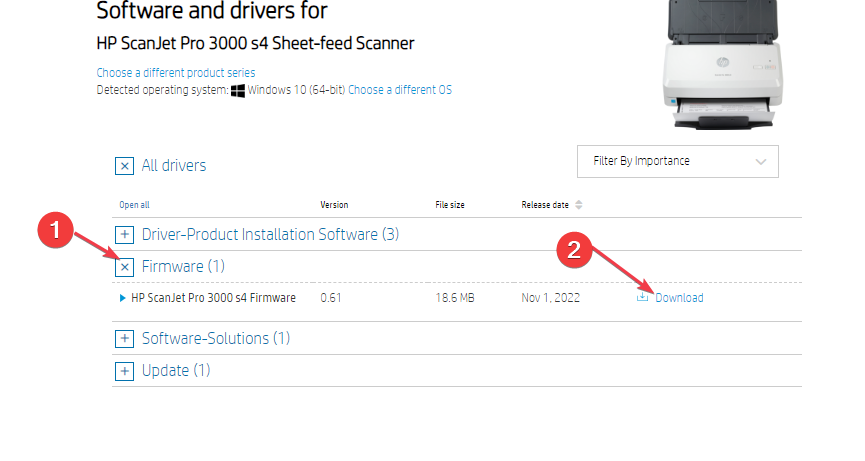
- paina Windows näppäin + E avataksesi File Explorerin.
- Etsi juuri ladattu tiedosto ja pura se. Tarvitset purkuohjelmiston tiedostojen purkamiseen Windowsissa.
- Avaa puretussa tiedostossa liitteenä oleva PDF saadaksesi lisätietoja laiteohjelmistopäivityksen asentamisesta.
HP julkaisee ajoittain laiteohjelmistopäivityksiä tulostimilleen, jotka korjaavat virheet ja bugit ja auttavat sinua saamaan kaiken irti tulostimestasi. Jos laiteohjelmisto on vanhentunut, se voi johtaa virheisiin, kuten tulostimen tila tuntematon.
2. Nollaa HP Smart -sovellus
- paina Windows näppäin + minä avaamaan asetukset sovellus.
- Klikkaa Sovellukset ja valitse Asennetut sovellukset.
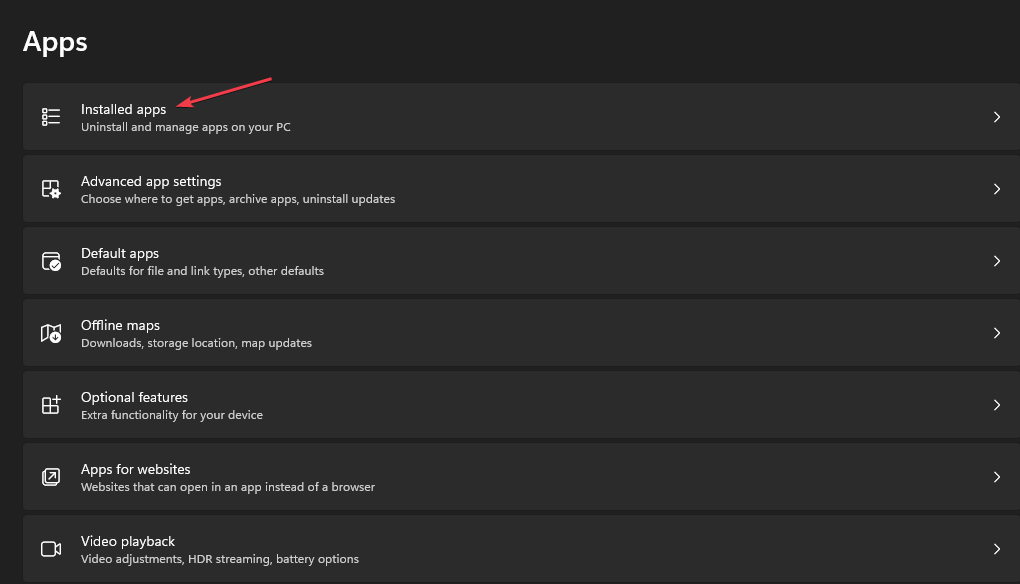
- Etsi HP Smart, napsauta näytettävää tulosta (HP Smart) ja valitse Lisäasetukset.
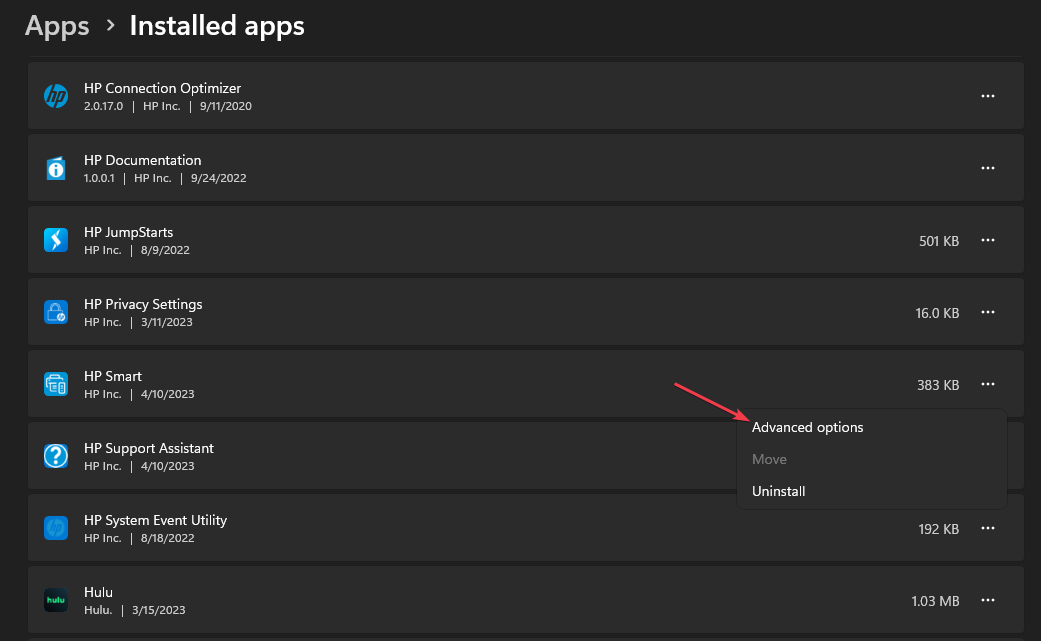
- Vieritä seuraavassa ikkunassa alaspäin löytääksesi Palauta-painike ja napsauta sitä palauttaaksesi HP Smart -sovelluksen.
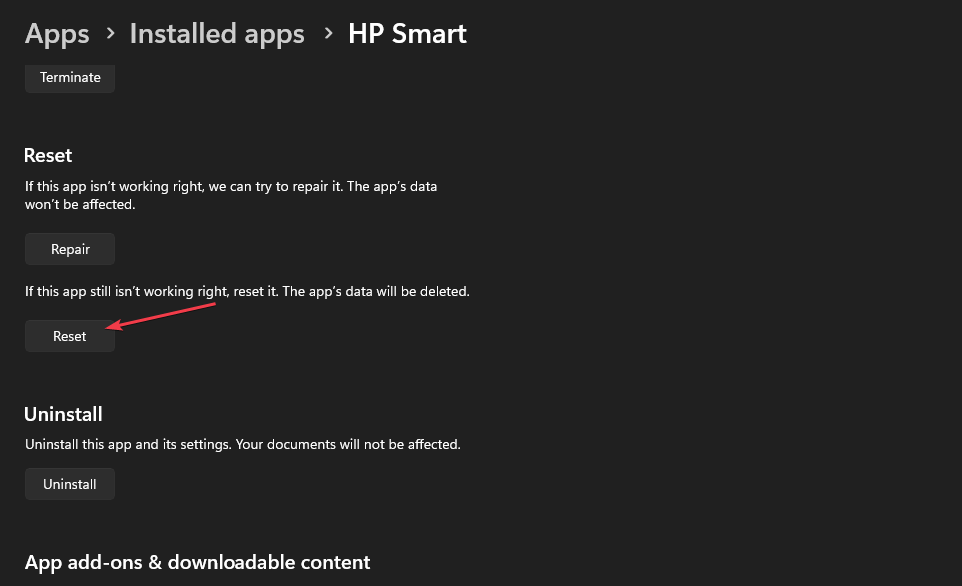
Windowsissa on sisäänrakennettu korjaustyökalu, joka diagnosoi ja korjaa vialliset sovellukset. Jos tietokoneesi ei tunnista tulostintasi, voit korjata virheen nollaamalla sovelluksen.
3. Asenna HP Smart -sovellus uudelleen
- paina Windows avain, tyyppi HP Smart hakupalkissa ja valitse Poista asennus HP Smart -sovelluksen alla.
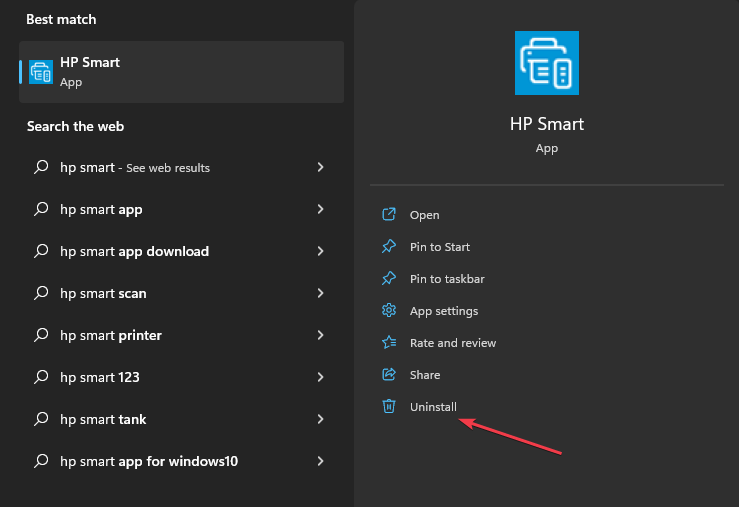
- Valitse ponnahdusikkunassa Poista asennus poistaaksesi kaikki HP Smart -tiedot tietokoneeltasi.
- Käynnistä tietokoneesi uudelleen ja siirry kohtaan HP: n virallinen verkkosivusto ladataksesi HP Smart Setup tiedosto.
- Asenna sovellus uudelleen, lisää tulostimesi HP Smart -sovellukseen ja tarkista, onko virhe korjattu.
HP Smart -sovellus on HP: n ensisijainen ohjelmisto tulostimen toimintojen hallintaan. Jos sovellus on vioittunut, se voi johtaa tulostimen tila tuntematon -virheeseen. asentamalla sovelluksen uudelleen, sovellus voi auttaa ratkaisemaan virheen.
- WD SES -laitteen USB: laiteohjainta ei löydy [Korjaa]
- Virhe yhteydenotossa ChatGPT: n laajennuspalvelun kanssa [Korjaa]
4. Asenna tulostin uudelleen
- paina Windows näppäin + minä avaamaan asetukset sovellus.
- Klikkaus Bluetooth ja laitteet ja valitse seuraavassa ikkunassa Tulostimet ja skannerit.

- Napsauta asianomaista tulostinta, valitse Poista ja napsauta vahvistuskehotteessa Kyllä.
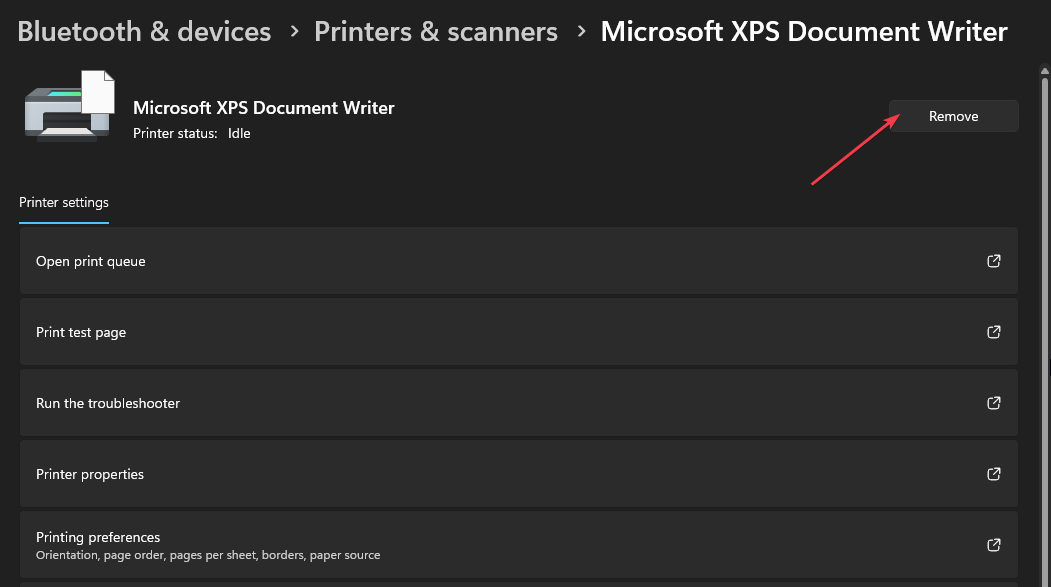
- Paina Windows-näppäintä + R avataksesi Suorita-valintaikkunan, kirjoita valintaikkunaan printui.exe ja paina Enter.
- Siirry Ohjaimet-välilehteen, valitse tulostimen ohjain ja valitse Poista.
- Valitse seuraavassa ikkunassa Poista ohjain ja ohjainpaketti ja valitse OK.
- Napsauta ponnahdusikkunassa Kyllä poistaaksesi ohjainpaketit tietokoneeltasi.
- Paina Windows-näppäintä + R avataksesi Suorita-valintaikkunan, liitä c:\programdata ja paina Enter.

- Etsi HP- tai Hewlett-Packardin kansiot, napsauta niitä ja poista tulostimen alikansio ja kaikki siihen liittyvät tulostintiedostot.
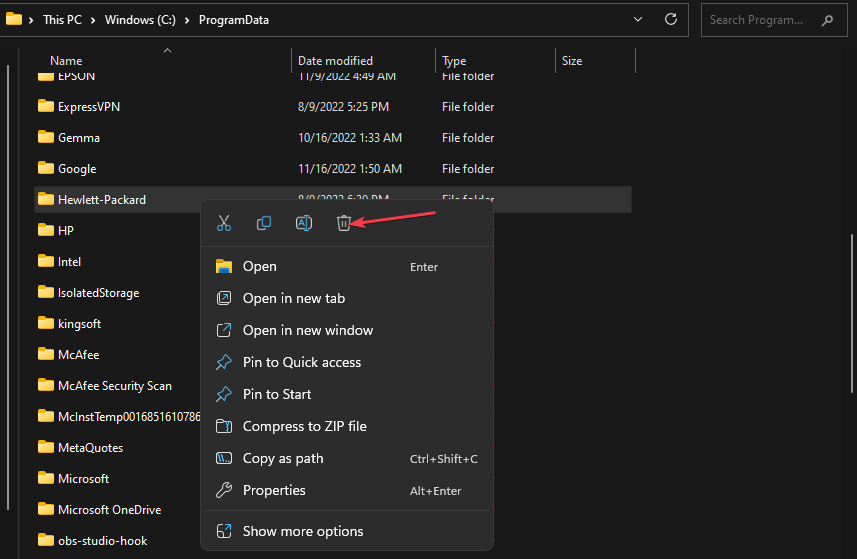
- Käynnistä tietokone uudelleen ja liitä tulostin uudelleen tietokoneeseen.
Jos itse tulostin on vioittunut, kuten ohjaimet, tiedostot, sovellustiedot jne., se voi johtaa tulostinvirheisiin, kuten tuntemattomaan tulostimen tilaan. Tällaisissa tapauksissa sinun on asennettava tulostin uudelleen, jotta voit korjata virheen.
Tulostinvirheet voivat olla ärsyttäviä ja turhauttavia, jos et tiedä syitä ja niiden ratkaisemista. Onneksi tässä oppaassa olemme tarjonneet X tapaa auttaa sinua korjaamaan virheen.
Jos virhe kuitenkin jatkuu kaikkien vaiheiden suorittamisen jälkeen, ota yhteyttä HP: n edustajaan tai vieraile lähimmässä lähelläsi olevassa HP-huoltokeskuksessa.
Onko sinulla edelleen ongelmia? Korjaa ne tällä työkalulla:
Sponsoroitu
Jotkut kuljettajiin liittyvät ongelmat voidaan ratkaista nopeammin käyttämällä erityistä työkalua. Jos sinulla on edelleen ongelmia ohjaimien kanssa, lataa se DriverFix ja saat sen käyntiin muutamalla napsautuksella. Sen jälkeen anna sen ottaa hallintaansa ja korjata kaikki virheet hetkessä!


